经验直达:
- ppt中如何将荧光笔图标放大
- 如何用ppt做出荧光笔的效果
- 如何使用荧光笔功能在ppt上做标记
一、ppt中如何将荧光笔图标放大
工具:Office PowerPoint
步骤
- 打开PPT演示文稿,然后点击放映按钮进行播放 。
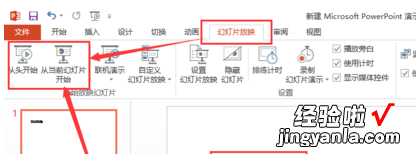
- 在需要标记的页面上点击鼠标右键,然后点击“指针选项” 。
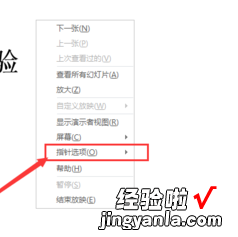
- 接下来可以选择种类:画笔、荧光笔、以及激光指针选项,根据需要选择即可 。
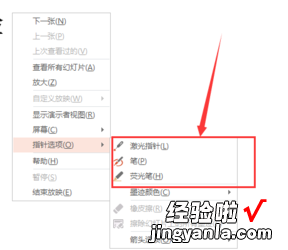
- 点击“墨迹颜色”可以设置画笔或者荧光笔的颜色 。
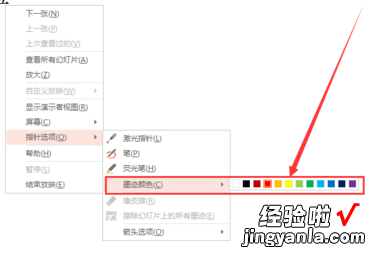
- PPT也提供了快捷按钮:在播放页面移动鼠标,在左下角会有一些图标出现,点击铅笔图标,然后同样的方法选择即可 。
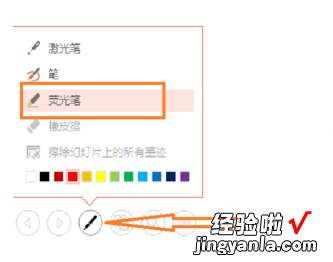
- 标记完成之后,如果需要清除这些笔迹 , 按Esc键即可完成 。

二、如何用ppt做出荧光笔的效果
如下:
操作设备:戴尔电脑
操作系统:win10
操作软件:ppt5.0
1、打开制作好的ppt,播放ppt 。具体做法:点击ppt左侧右下角的播放图标,或者是按下F5键即可 。
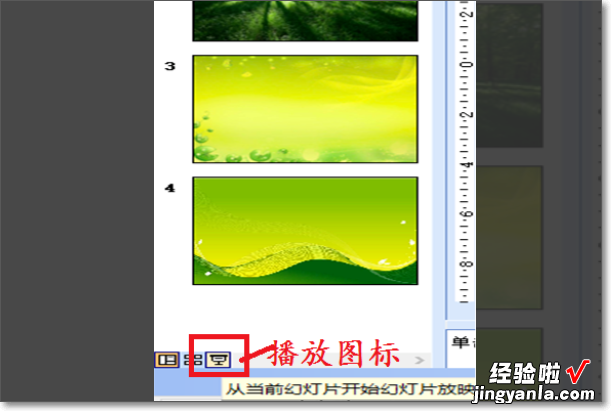
2、选择写字用的笔 。还是在ppt播放状态下 , 右击鼠标,选择“指针选项”,然后再使用的笔,我选择了“荧光笔” 。
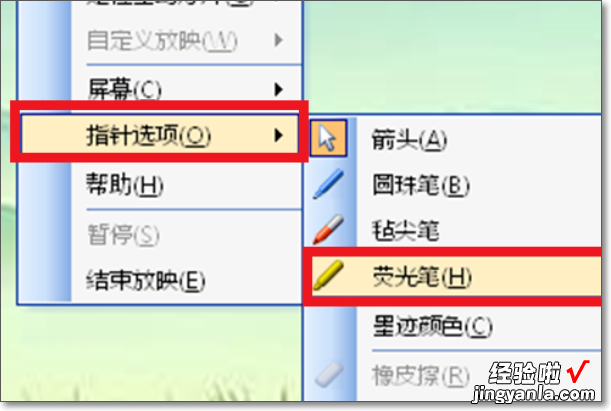
3、设置写出字体的颜色 。在ppt播放状态下,把光标放到ppt页面上,然后右击鼠标,在弹出框里选择“指针选项” , 然后光标滑动到“墨迹颜色”,在弹出的“颜色选项卡”里选择合适的颜色,一般墨迹颜色要与播放页面对比鲜明,这样写出来的字才显眼清楚 。
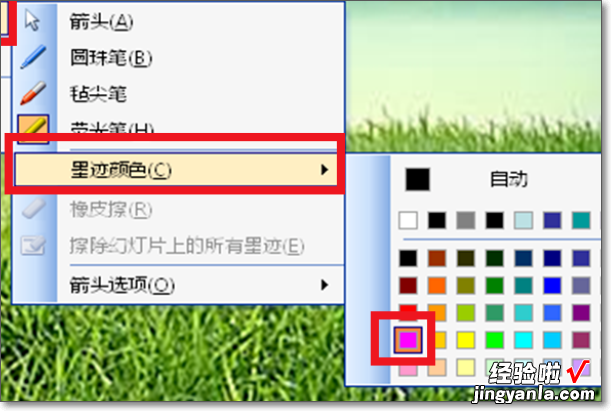
4、写字 。当光标变成光柱时,按住鼠标左键,可以随意在ppt页面上写写画画 。如下图所示 。

三、如何使用荧光笔功能在ppt上做标记
【如何用ppt做出荧光笔的效果 ppt中如何将荧光笔图标放大】【答案】: 1.打开PPT , 点击放映,单击鼠标右键,在打开的快捷菜单中选择“指针选项”命令 , 选择“荧光笔” 。
2.如果要更改荧光笔颜色,右击幻灯片,在弹出的快捷菜单中选择“指针选项”命令 , 再选择“墨迹颜色”,选择需要的颜色即可 。
3.如果要恢复到原来的PPT幻灯片 , 可以在右键弹出的菜单中选择“指针选项”中的“擦除幻灯片上的所有墨迹”命令 。做的这些标记不会修改幻灯片本身的内容,PPT幻灯片就复原了 。
